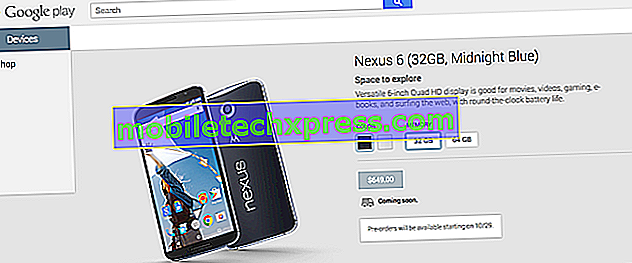Slik reparerer du din Samsung Galaxy S7 Edge som har problemer med å åpne en app- og fingeravtrykkskanner som ikke fungerer [Feilsøkingshåndbok]
Applikasjonsproblemer er noen ganger begrenset til appene som faktisk har problemer, men det var tilfeller vi har møtt tidligere, der noen lignende bekymringer faktisk var forankret i fastvaren, spesielt hvis de aktuelle appene er forhåndsinstallert.

I dette innlegget vil vi takle apprelaterte problemer som kan være dypt forankret i fastvaren med Samsung Galaxy S7 Edge som er gjenstand for vår feilsøking. Bortsett fra apps-problemer, vil vi også se på at de er ledsaget av et problem med fingeravtrykkskanneren som ikke lenger kan gjenkjenne brukerens utskrifter. Alle disse tingene skjer etter en oppdatering, så vi må også ta hensyn til at det kanskje er fastvaren som har problemer.
Fortsett å lese nedenfor, da dette innlegget kanskje kan hjelpe deg med å fikse problemet. Men hvis du prøver å finne en løsning på et annet problem, kan du gå til feilsøkingssiden vår fordi vi allerede har behandlet hundrevis av problemer med denne enheten siden den ble utgitt. Prøv å finne problemer som ligner på deg, og bruk løsningene og feilsøkingsguider som vi foreslo. Hvis de ikke virker, kan du kontakte oss ved å fylle ut vårt spørreskjema for Android-problemer. Gi oss bare informasjon, og vi vil hjelpe deg med å finne en løsning.
Galaxy S7 Edge kan ikke åpne en app og fingeravtrykkskanner ikke fungerer
Problem: Hei, jeg har problemer med min Samsung Galaxy S7 Edge. La meg fortelle deg hvordan det startet. Jeg prøvde å hente tapte kontakter, så jeg leste for å trykke på byggmesteren i innstillinger til utvikleralternativene dukket opp og feilsøker telefonen min. Etter at jeg gjorde det, begynte telefonen min å si at uautoriserte handlinger har blitt oppdaget, start telefonen på nytt for å forhindre uautoriserte endringer også fingeravtrykkskanneren min ikke fungerer og S helse sier på grunn av en ny sikkerhetspolicy, kan Samsung helse ikke åpnes på en rotfestet -enhet. (0x100070591). Jeg har ikke prøvd å rote min enhet, eller vil jeg heller. Jeg vet ikke om jeg gjorde noe til telefonen min, eller hvis det er oppdateringen. Eventuell hjelp vil bli verdsatt.
Løsning: Hvis du er sikker på at enheten ikke har blitt droppet eller gjennomvåt i vann, er det ikke langt at dette skyldes programvarerelatert problem. Som du sa at S Health app ikke kan åpnes, er det fordi det kan ha krasjet for noen ukjent årsak. Men det gode er at hvis dette er rent programvareproblem, er det noen måter vi kan gjøre for å prøve å løse det. Bare følg disse prosedyrene:
Trinn 1: Tving på omstart telefonen
Siden batteriet på enheten ikke kan fjernes, er denne metoden du bør gjøre, tilsvarende batteridrikkeprosedyren, hvor den oppdaterer minnet til telefonen og eliminerer eller lukker alle ubrukte apper som kan forårsake problemet til skje. Så, hvis problemet utløses av et systemfeil, vil tvungen omstart sikkert reparere det. Bare trykk og hold nede Knappene for strøm og volum ned i 7-10 sekunder til enheten starter på nytt. Etter å ha gjort det, prøv å bruke det igjen og se om problemet fortsatt varer. Hvis det er, fortsett til neste trinn.
Trinn 2: Fjern hurtigbufferen og dataene til appen som har et problem
Vanligvis, på grunn av nye system er installert, er det en sjanse for at filene og dataene i appen kan bli skadet. Så, hva vi må gjøre nå, er å bringe appen tilbake til standardinnstillingene, slik at neste gang du starter den igjen, er cachene og dataene helt nye og kan kjøre perfekt til systemet. Slik gjør du prosedyren:
- Gå til Innstillinger
- Trykk på Programmer
- Trykk på Programbehandling
- Naviger ved å sveipe til venstre eller høyre, pass på at du er i ALLE kategorien
- Sveip deretter ned og finn appen som har et problem, og trykk på det.
- Pek på Tøm hurtigbuffer
- Trykk på Tøm data
- Gå tilbake til startskjermen og start den.
Trinn 3: Start på nytt i sikker modus
Når du har tvunget omstart og tilbakestilling av appen som har noen problemer, men problemet ikke er løst, kan det hende at det er noen tredjepartsapper som forårsaker. I dette trinnet vil jeg gå gjennom med å få telefonen til å starte opp i sikker modus, et diagnostisk miljø hvor alle tredjepartsapper er midlertidig deaktivert. Så, mens du i denne tilstanden starter S Health-appen og ser om den vil krasje. Slik oppretter du telefonen i sikker modus:
- Slå av Galaxy S7 Edge.
- Trykk og hold av / på-knappen.
- Når "Samsung Galaxy S7 Edge" -logoen vises, slipper du av / på-knappen og trykker og holder nede Volum ned-knappen.
- Fortsett å holde knappen nede til telefonen fullfører omstart.
- Når du ser teksten "Sikker modus" nederst til venstre på skjermen, slipper du Volum ned-knappen.
I denne modusen kan enheten kjøre i noen timer for å se om problemet fortsatt varer. Hvis det er tilfelle, kan det hende at telefonen din har et alvorlig fastvareproblem, og vi anbefaler at du gjør det neste trinnet.
Trinn 4: Start telefonen på nytt i gjenopprettingsmodus og tørk cache partisjon
Det finnes to typer cacher i telefonen din; appene cacher opprettet av fastvaren for å få apps til å kjøre jevnere neste gang du åpner dem og systemkuffene som brukes av firmware for å gjøre den totale ytelsen smøraktig jevn. I dette trinnet går vi etter sistnevnte da de har større innvirkning på telefonens generelle ytelse.
Under en fastvareoppdatering er det en tendens at noen av systemkuffene blir skadet eller blir foreldet, og hvis systemet fortsetter å bruke dem, kan det oppstå slike problemer der innebygde apper ikke vil kjøre og grunnleggende funksjoner og funksjoner ikke vil arbeid. Her er hva du må gjøre med det:
- Slå av Samsung Galaxy S7 Edge.
- Trykk og hold inne Hjem og Volum UP-tastene, og trykk deretter på og hold inne av / på-tasten.
- Når Samsung Galaxy S7 Edge viser på skjermen, slipper du av / på-tasten, men fortsetter å holde tasten Hjem og Volum opp.
- Når Android-logoen viser, kan du slippe begge tastene og la telefonen være i omtrent 30 til 60 sekunder.
- Bruk Volum ned-tasten, naviger gjennom alternativene og merk av 'Tørk cache partisjon.'
- Når du har merket ut, kan du trykke på av / på-knappen for å velge den.
- Merk nå alternativet 'Ja' ved hjelp av Volum ned-tasten og trykk på strømknappen for å velge den.
- Vent til telefonen er ferdig med å tørke systemens cache partisjon. Når du er ferdig, marker du 'Reboot system now' og trykk på Power-tasten.
- Telefonen vil nå starte opp på nytt lenger enn vanlig.
Trinn 5: Det er på tide å tilbakestille telefonen
Men hvis alle prosedyrer ikke var i stand til å løse problemet, så er det fastvaren selv har problemet, og din siste utvei er å utføre en tilbakestilling på telefonen. Betydning, du vil bringe den tilbake enheten til sin opprinnelige form eller fabrikkinnstillinger for å sikre at alle filer og data blir slettet. Men før du gjør det, kan du prøve å lage en sikkerhetskopi til alle viktige filer du lagret på telefonen, fordi alt blir slettet. Følg disse instruksjonene:
- Slå av Samsung Galaxy S7 Edge.
- Trykk og hold inne Hjem og Volum UP-tastene, og trykk deretter på og hold inne av / på-tasten.
- Når Samsung Galaxy S7 Edge viser på skjermen, slipper du av / på-tasten, men fortsetter å holde tasten Hjem og Volum opp.
- Når Android-logoen viser, kan du slippe begge tastene og la telefonen være i omtrent 30 til 60 sekunder.
- Bruk Volum ned-tasten, naviger gjennom alternativene og merk av 'Tørk data / Fabrikkinnstilt.'
- Når du har merket ut, kan du trykke på av / på-knappen for å velge den.
- Merk nå alternativet 'Ja - slett alle brukerdata' med Volum ned-tasten og trykk på strømknappen for å velge den.
- Vent til telefonen er ferdig med å gjøre hovedinnstillingen. Når du er ferdig, marker du 'Reboot system now' og trykk på Power-tasten.
- Telefonen vil nå starte opp på nytt lenger enn vanlig.
Hvis alt annet feiler, bør du ta telefonen tilbake til butikken og få teknikken til å ta en titt på det.